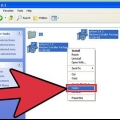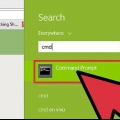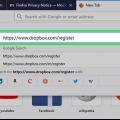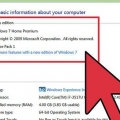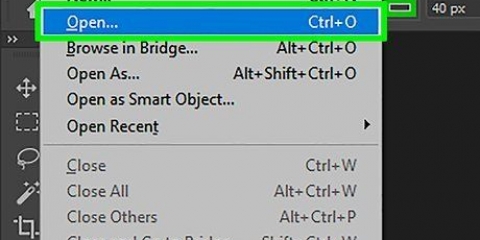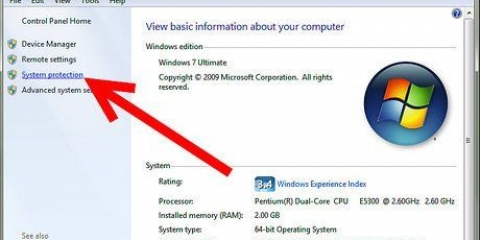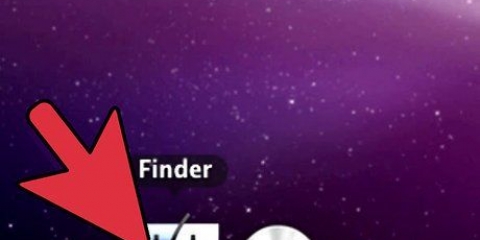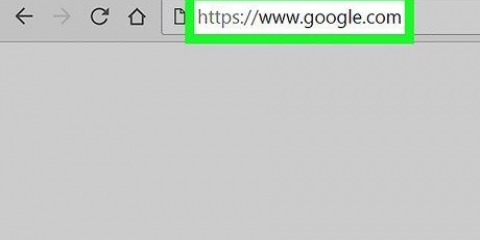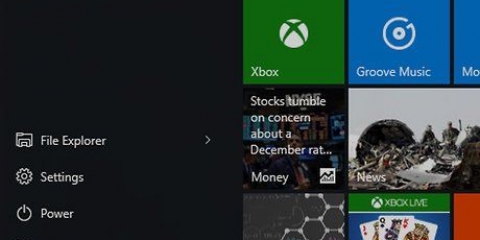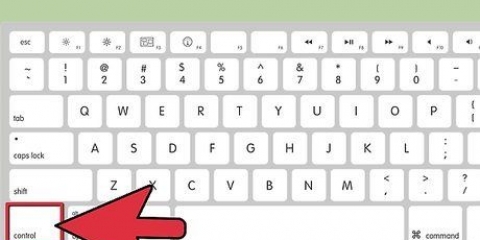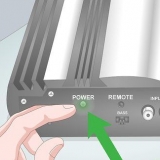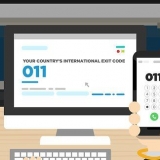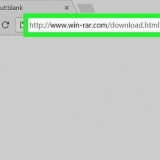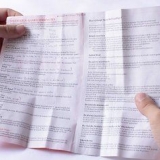Använda telnet på en mac
Telnet är ett användbart program som har funnits i decennier. Du kan använda den för att ansluta till fjärrservrar av olika anledningar, som att fjärrstyra en maskin via en Telnet-server eller hantera resultaten av en webbserver.
Steg

1. ÖppenTerminal på din Mac, i mappen Verktyg Nedan Program.
- Detta motsvarar kommandotolken i Windows. Men eftersom OS X är baserat på UNIX och inte MS-DOS, är kommandona annorlunda.
Metod 1 av 2: Anslut via SSH

1. För en säker anslutning, använd SSH (Secure Shell)

2. Välj frånskal-meny Ny fjärranslutning.

3. Ange värdnamnet eller IP-adressen. I fältet längst ner i fönstret Ny anslutning som anges nedan, skriv in adressen till servern du vill ansluta till.
Observera att du behöver ett konto för att logga in.

4. Klicka påAtt ansluta.

5. Du kommer att bli tillfrågad om ditt lösenord. Dina tangenttryckningar visas inte av säkerhetsskäl.

6. Spara dina inställningar. Klicka på + under kolumnen Server.

7. Ange serverns värdnamn eller IP-adress på välkomstskärmen som visas.

8. Klicka påOK.

9. Skriv det användare-ID i fältet Användare klickar du Ansluta och din data kommer att sparas.
Metod 2 av 2: Osäker anslutning

1. typKommando-N. Detta öppnar en ny Terminal-session.

2. Ange värdnamnet eller IP-adressen. Bredvid den blinkande markören skriver du in de korrekta uppgifterna enligt anvisningarna:
telnet-server.mitt ställe.bara 23Observera att portnumret kan vara annorlunda. Om du inte kan ansluta, kontrollera med serveradministratören.
Tips
- Portnumret är inte alltid nödvändigt.
- För att stänga anslutningen, håll CTRL+] och skriv `stop`, tryck sedan på `Enter`.
Varningar
- Osäkra anslutningar kan lätt fångas upp. Använd dem med stor försiktighet.
- Inkommande anslutningar och fel under autentiseringsprocessen spåras vanligtvis av de flesta servrar, så undvik att använda Telnet för skumma syften.
"Använda telnet på en mac"
Оцените, пожалуйста статью